
Sisältö
- Syyt, miksi et voi liittyä maailmaan Minecraftissa (Xbox One)
- Minecraftin "ei voi liittyä maailmaan" -virheen korjaaminen
- Ehdotetut lukemat:
- Hanki apua meiltä.
Xbox-alustalla olevat Minecraft-pelaajat voivat joskus kohdata turhauttavaa ongelmaa, jossa ei voi liittyä ystäväsi maailmaan. Tämä osoitetaan yleensä virhe sanomalla niin. Jos sinulla on tämä ongelma juuri nyt, siihen on kaksi mahdollista ratkaisua.
Muista, että tämän oppaan ehdotuksia voidaan soveltaa myös, jos ystäväsi saa "En pysty muodostamaan yhteyttä maailmaan" -virheen sinun sijaan. Yritä jakaa tämän artikkelin ratkaisut hänelle, jos näin on.
Syyt, miksi et voi liittyä maailmaan Minecraftissa (Xbox One)
Minecraftin moninpeliongelmille on kaksi syytä Xboxilla. Keskustellaan niistä jokaisesta alla.
NAT-ongelma.
Yksi yleisimmistä syistä, miksi joillakin Minecraft-pelaajilla on vaikeuksia liittyä muihin maailmoihin, on Xbox One NAT -asetukset. Jos Xbox Live -yhteytesi toimii, mutta saat virheilmoituksen yrittäessäsi liittyä ystäväsi maailmaan, se on todennäköisesti NAT-ongelma.
NAT tarkoittaa verkko-osoitekäännöstä ja on asetus, jota voit muuttaa vain reitittimen käyttöliittymässä. Useimmat Internet-palveluntarjoajien tarjoamat reitittimet on asetettu antamaan pelikonsoleille Open NAT, joka on ihanteellinen asennus Xboxille. Jos tämä ei kuitenkaan ole sinun tapauksesi, sinun on muutettava reitittimen asetuksia NAT-ongelman korjaamiseksi.
Xbox Onessa on kolme NAT-tyyppiä: Avoin, kohtalainen, ja Tiukka. Jos Xbox One -laitteellasi on Avaa NAT, sen pitäisi voida antaa sinun pelata moninpelejä ilman ongelmia. Jos konsolin NAT-tyypiksi on asetettu Kohtalainen, sinun pitäisi silti pystyä pelaamaan moninpeleissä, mutta muut pelaajat eivät ehkä pysty pelaamaan yhdessä kanssasi moninpelissä. Minecraftia pelatessaan muut pelaajat eivät välttämättä pysty muodostamaan yhteyttä maailmaasi. Jos sinulla on Tiukka NAT, konsolisi rajoittuu pelaamiseen pelaajien kanssa, joilla on avoin NAT, etkä voi isännöidä mitään otteluita.Joissakin tapauksissa verkkotesti saattaa myös osoittaa, että Xbox One NAT on ei käytettävissä. Tässä tapauksessa et voi liittyä tai luoda osapuolikeskustelua tai liittyä tai isännöidä joitain moninpelejä.
Xbox Live -tilirajoitukset.
Toinen yleinen syy, miksi et ehkä voi liittyä ystäväsi maailmaan Minecraftissa, voi olla Xbox Live -tilisi rajoituksia tai asetuksia. Tarvitset aktiivisen Xbox Live -tilauksen, jotta voit pelata mitä tahansa moninpeliä Xbox Liveella. Jos Xbox Live -tilauksesi on vanhentunut tai jos tilisi on offline-tilassa, et voi liittyä mihinkään online-peliin ollenkaan. Lisäksi tarvitset aktiivisen premium-tilauksen, ja varmista myös, että tili on asetettu kohteeseen ”Liity moninpeleihin”Ja”Voit luoda klubeja ja liittyä niihin.”Jos tilisi on Tietosuoja- ja online-turvallisuusasetukset on rajoitettu, tämä voi olla syy Minecraft-ongelmasi.
Minecraftin "ei voi liittyä maailmaan" -virheen korjaaminen
Jos haluat korjata Minecraftin "ei voi liittyä maailmaan" -virheen, sinun on tehtävä joko molemmat alla olevista ratkaisuista tai molemmat.
- Varmista, että Xbox One NAT on auki.
Mahdollisten NAT-ongelmien korjaamiseksi sinun on ensin tarkistettava Xboxin NAT-tyyppi. Näin voit tehdä sen:
-Paina Xbox-painiketta avataksesi oppaan.
-Valitse Järjestelmä.
-Valitse Asetukset.
-Valitse Kenraali.
-Valitse Verkkoasetukset.
-Alla Nykyinen verkon tila, NAT-tyyppi-kentässä näkyy nykyinen NAT-tyyppi.
Jos NAT-tyyppi ei sano Avata, mikä tarkoittaa, että se voi olla Kohtalainen tai Tiukka, joudut suorittamaan reitittimen vianmäärityksen muuttaaksesi joitain asetuksia. Jotkut mahdollisesti tarvittavista reitittimen vianmääritysvaiheista sisältävät UPnP: n käynnistäminen, laiteohjelmiston päivittäminen, verkkoporttien avaaminen (porttien edelleenlähetys), DMZ: n käyttöönotto, tai a tehdasasetusten palautus. Tarkat vaiheet näiden vaiheiden suorittamiseen riippuvat laitteistostasi. Muista ottaa yhteyttä Internet-palveluntarjoajaasi, jos sinulla ei ole aavistustakaan näiden tehtävien suorittamisesta.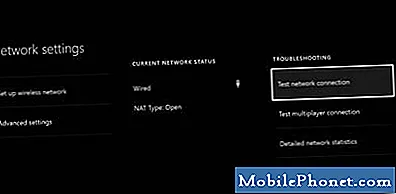
- Tarkista tilisi tietosuoja- ja online-turvallisuusasetukset tai moninpeliasetukset.
Jotta voisit pelata muiden Minecraft-pelaajien kanssa verkossa, varmista, että Xbox Live -tilisi on määritetty oikein. Siirry Xbox.comiin ja kirjaudu sisään Microsoft-tililläsi (Xbox Live -tilisi sähköpostiosoite). Mene sitten Tietosuoja ja online-turvallisuus välilehti asettaa oikeat asetukset vuorovaikutuksessa muiden ihmisten kanssa. Salli profiilisi liittyä moninpeleihin siirtymällä kohtaan Xbox One / Windows 10 Online -turvallisuus välilehti ja varmista, että sallit Liity moninpeleihin ja Voit luoda klubeja ja liittyä niihin.
Pidä mielessä, että teini tai lapsitilit ei voi tehdä tilimuutoksia. Jos tilisi on lapsi- tai teinitili, tarvitset sitä päätili hallita mainitun tilin muutoksia.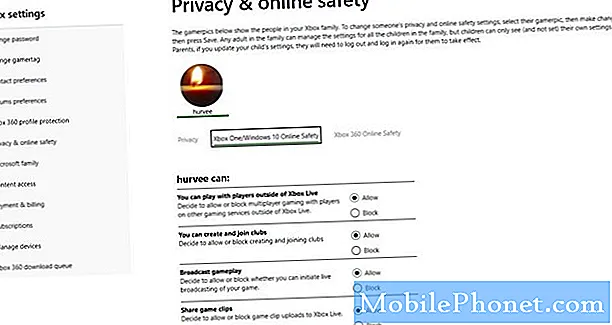
Ehdotetut lukemat:
- Kuinka korjata PS4-Internet-yhteysongelmat Ei yhteyttä
- Internet-yhteyden testaaminen PS4: llä | Nopeustesti, NAT, PSN-tila
- Kuinka korjata Xbox One, joka pitää jäätymisen tai kaatuu
- Kuinka korjata Xbox One ei asenna pelejä | Asennus pysähtyi
Hanki apua meiltä.
Onko sinulla ongelmia puhelimesi kanssa? Ota rohkeasti yhteyttä tällä lomakkeella. Yritämme auttaa. Luomme myös videoita niille, jotka haluavat noudattaa visuaalisia ohjeita. Käy TheDroidGuy Youtube -kanavallamme vianetsintää varten.


